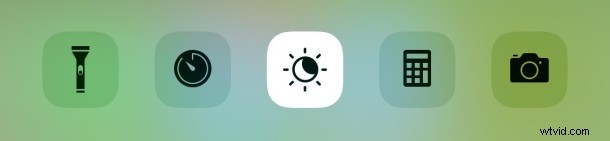
iOS の Night Shift により、デバイスのディスプレイが暖色スペクトルに再調整されるため、ディスプレイの青色光出力が減少します。これにより、iPhone や iPad の画面は、夕方や暗い時間帯に見やすくなるだけでなく、目に優しく、健康上の利点もある可能性があります。
Night Shift の使用は非常に簡単で、iOS および iPadOS でいつでも機能のオンとオフをすばやく切り替えることができます。また、自動タイマーに設定して、日没と日の出とともに自動的にオンにすることもできます。
Night Shift を使用するには、iPhone、iPad、または iPod touch に最新バージョンの iOS をインストールする必要があります。9.3 より前のバージョンでは、このオプションを利用できません。
コントロール センターから iPhone と iPad で Night Shift を有効または無効にする方法
Night Shift をオンまたはオフにする最も簡単な方法は、iOS デバイスのコントロール センターにアクセスすることです。
<オール>- 次に行うことは、お使いの iOS のバージョンによって異なります:
- iOS 12 および iOS 13 の場合:[明るさ] スライダーを長押しして追加オプションにアクセスします。次に、ナイト シフトと書かれた小さな太陽/月のアイコンをタップして、機能のオフとオンを切り替えます
- iOS 9.3、iOS 10、iOS 11 の場合:コントロール センターの中央にある小さな太陽/月のアイコンをタップして、Night Shift モードを有効 (または無効) にします
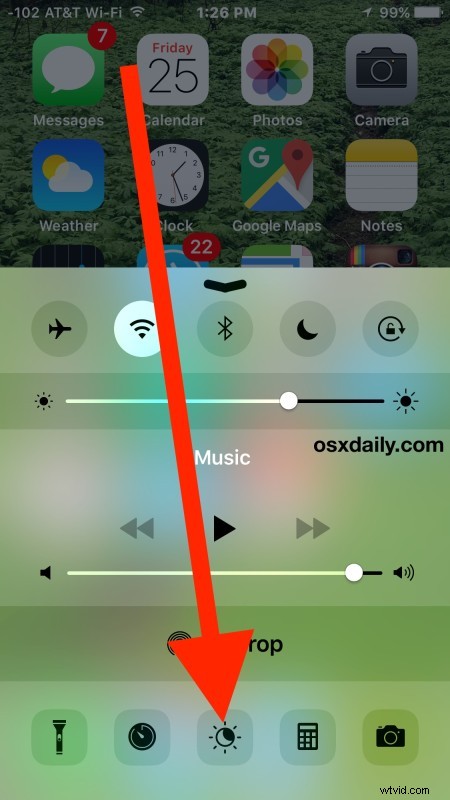
効果はすぐに現れます。Night Shift をオンにすると、すぐに色が変化して暖かくなります。
Night Shift が既に有効になっている場合、これをオフにすると、ディスプレイはデフォルトのカラー プロファイルに戻ります。
夜勤ってどんな感じ?
下のアニメーション gif 画像は、Night Shift と通常モードを切り替える iPhone ディスプレイがどのように見えるかを示しています。Night Shift バージョンは、白と画面の色にオレンジ/セピア ブラウンのトーンで大幅に暖かくなっています。
Night Shit iPhone のオンとオフの切り替え:
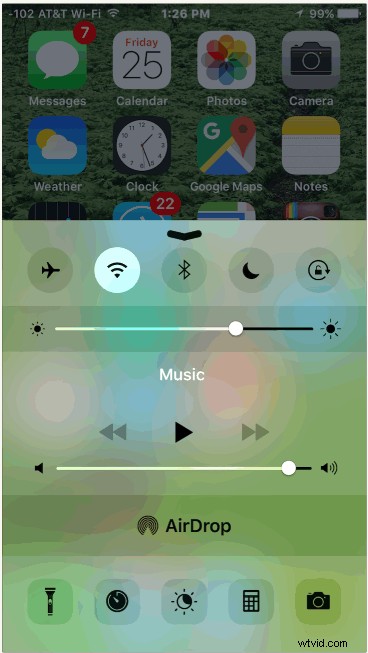
夜勤:
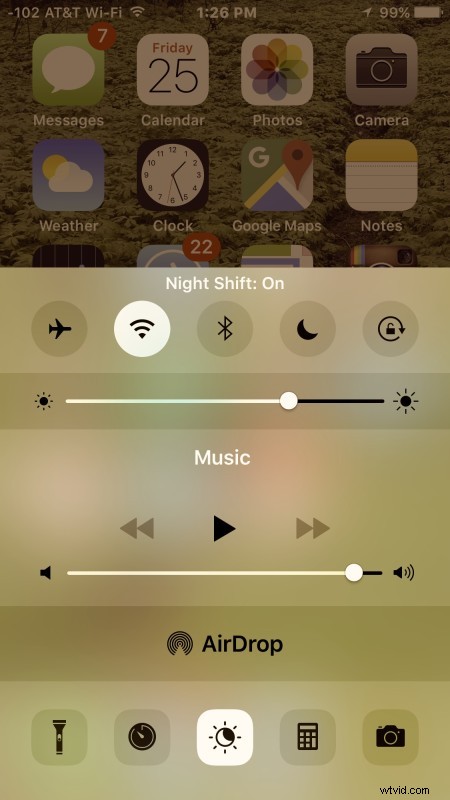
夜勤オフ:
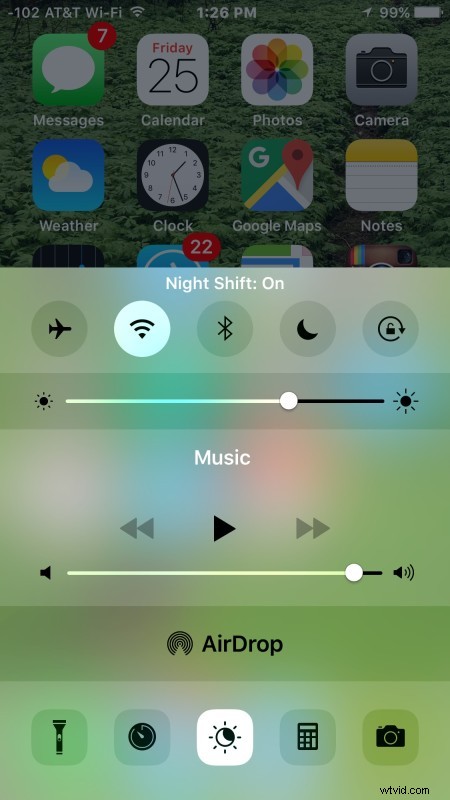
[Settings]> [Display &Brightness]> [Night Shift] に移動して、Night Shift の暖かさを調整できます。一般的に言えば、暖かさが強く設定されているほど、ブルー ライトの低減に影響を与える機能が優れていると考えられますが、ディスプレイは明らかにそのカラー プロファイルをシフトします。有効にすると、デフォルトのオプションとはかなり異なります。
夜勤のポイントとは?
ブルーライトへの露出が睡眠と健康に及ぼす悪影響の背後には、かなりの量の科学があります。潜在的な健康上の利点は別として、夜が回って周囲の照明が低くなったら、暖かいディスプレイ設定で読んだり操作したりするのがもっと楽しいことに気付くでしょう.
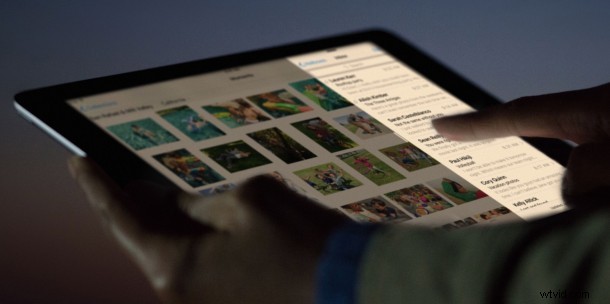
iPhone や iPad の Night Shift を夜間に自分で手動で使用する場合でも、自動モードに設定して日が変わると自動的に調整する場合でも、必ずこの機能を使用して試してみてください。 Mac ユーザーは、最新バージョンのシステム ソフトウェアを搭載した macOS で Night Shift を使用できます。一方、古い Mac は、時間帯とユーザー設定に基づいて同様の方法でディスプレイの色を調整する Mac 用の Flux を入手することで、Mac OS X で同様の効果を実現できます。 .
